登录到您的微软Teams话机,获取有关呼叫跟会议的最新信息,以及快速协作选项。
登录后,您将在主屏幕上看到即将召开的会议,未接来电,语音留言等。只需点击,就可以加入会议,收听留言,或回拨电话。
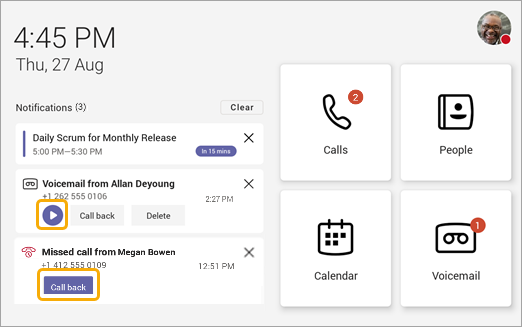
管理您的呼叫
选择calls来访问您的Favorites。这些可能包括快速拨号联系人,您的代理人或从微软Teams桌面带来的人员。
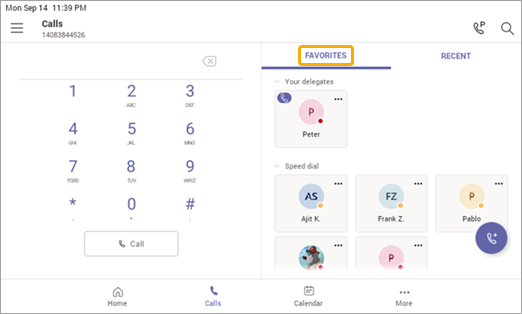
选择recent可以查看通话记录,只需点击就可以拨打对方。
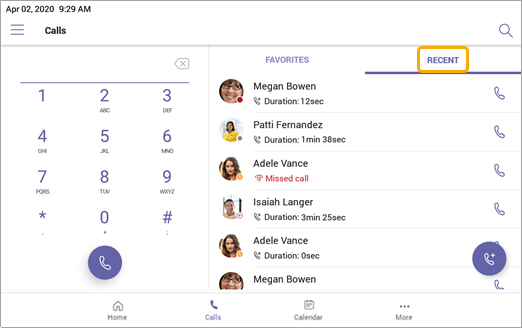
希望将主叫添加为快速拨号联系人?选择主叫然后点击星号。仅仅只需再次选择星号就可以取消选择,从而移除主叫。
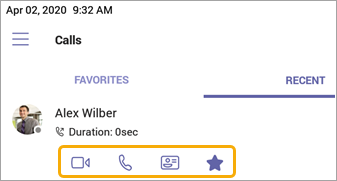
您也可以在此处开始Teams视频或电话通话,或在联系来电者之前,前往来电者的联系卡查看更多详细信息。
在带有水平显示的手机上,拨号盘始终可用。如果您的手机显示是垂直的,请选择拨号图标以访问拨号盘。
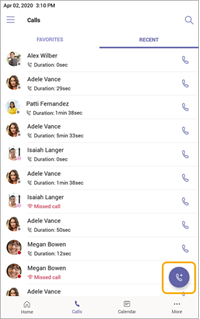
参加会议
只需单击即可从日历或通知中加入会议。一旦进入会议,您将可以:
选择详情图标可以访问菜单
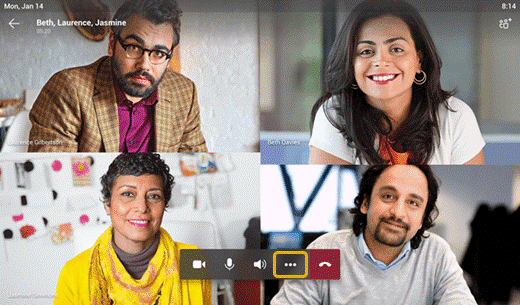
添加联系人和群组
转到People屏幕查看并连接到您的所有联系人,将他们进行分组,以便更加容易找到他们。
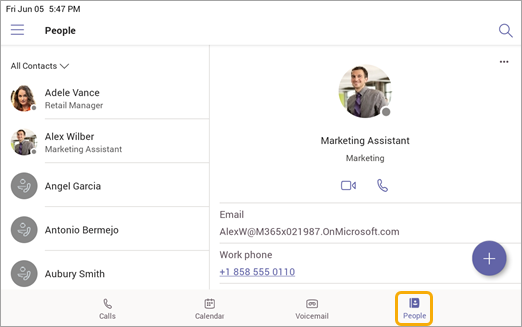
选择加号图标来将联系人添加到当前群组中(上图当前的群组是所有联系人),或创建一个新的群组。
要将视图从所有联系人交换到其他组,选择People旁边的更多图标来选择该组。
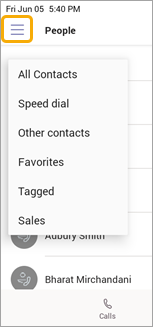
代理您的呼叫
您可以选择微软Teams里的某个人成为您的代理人,并授权他代表您接听跟拨打电话。
- 在calls屏幕上,选择更多图标,然后是settings-》manage delegates;
- 选择该人员并设置他们的权限;
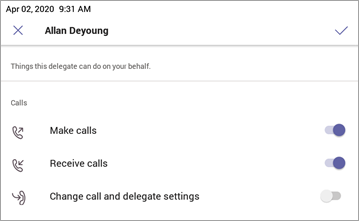
进入settings-》calling,可以设置额外的选项,例如呼叫转接。更多详情,可以参考和代理人共享电话线。
担任代理人
一旦您被添加为代理人,您可以代表其他人拨打跟接听呼叫。
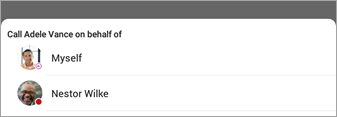
您也可以监控其他人的电话活动并接管被保持的呼叫。更多详情,可以参考和代理人共享电话线。
锁屏
当您外出或有访客时,为了保护您的机密信息,请将话机锁屏。您将可以接受呼叫,但是不能拨打他们。
要访问话机的锁定设置,请选择更多图标,之后是settings-》Device settings.
连接您的微软Teams话机到微软Teams windows桌面
将话机连接到您的windows电脑以启用跨设备交互。当电脑被锁定或是解锁时,您的微软Teams话机将方便地被锁定跟解锁。
注意:mac,linux,web,mobile以及32bit/ARM的微软Teams客户端当前不支持。
在开始之前
1.电脑必须运行64位微软Teams桌面客户端版本是1.3.00.15364或更高版本。
2.电脑必须开启蓝牙
3.微软Teams话机必须放在电脑附近
连接设备
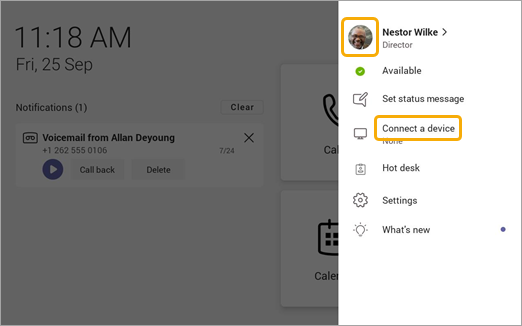
- 选择find a device;
- 当Teams话机找到电脑时,选择connect;
- 在电脑上,选择connect。
